修改注册表要重启吗 如何在不重启计算机的情况下使注册表修改生效
更新时间:2023-05-22 09:01:02作者:jiang
修改注册表要重启吗,电脑出现一些问题时,可能需要通过修改注册表来解决。但是很多人对于修改注册表时是否需要重启电脑存在疑问。实际上修改注册表的某些项需要重启电脑才能生效,而有些则不需要。对于不需要重启的情况,可以利用一些方法使修改立即生效,避免重启带来的不便。下面我们就来探讨一下如何在不重启计算机的情况下使注册表修改生效。
如何在不重启计算机的情况下使注册表修改生效
方法如下:
1.修改完注册表以后,我们在任务栏上右键单击。选择启动任务管理器
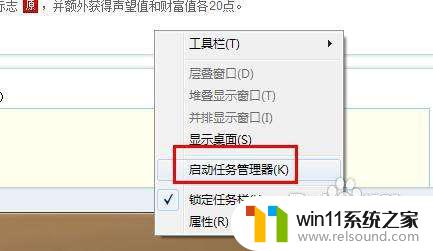
2.在任务管理器中点击“进程”,在下面的进程中找到xplorer进程。点击这个进程就能选中它,然后我们点击右下角的“结束进程”。
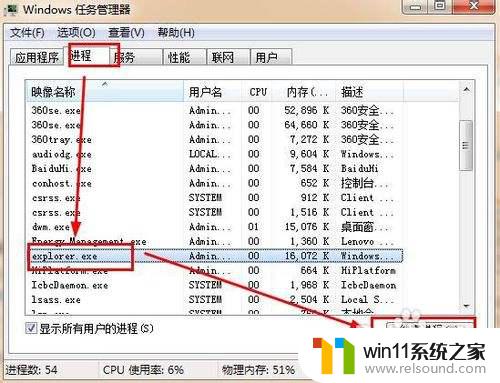
3.弹出一个是否要结束该进程的对话框,我们点击结束进程。

4.接着还是在任务管理器中,点击应用程序。打开应用程序的面板,下面就是应用程序的面板。

5.选择新建任务,也就是点击箭头指出来的这个位置。
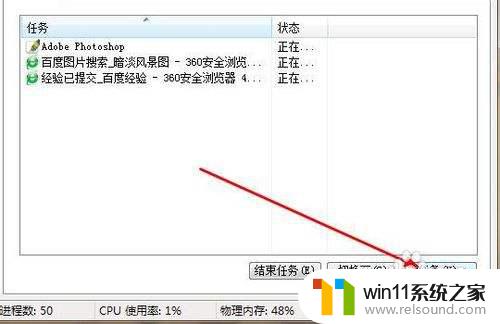
6.弹出了创建任务对话框,下图为新任务对话框。

7.我们输入explorer.exe,然后点击确定。这样注册表就生效了。我们就能看到修改后注册表的样子了。

为了让注册表的修改生效,我们需要重启计算机,但有些小的修改可以使用一些工具或者命令来使其生效,从而避免重启计算机的繁琐操作。在实际操作过程中需要谨慎,确保遵守安全规范,以避免意外导致的系统问题。
修改注册表要重启吗 如何在不重启计算机的情况下使注册表修改生效相关教程
- wps的图表生成后如何修改坐标轴 修改wps图表的坐标轴
- 163官网邮箱注册申请 163网易免费邮箱如何申请注册
- wps如何放大修改表格 如何在wps表格中放大和修改表格
- 为什么注册不了推特 新用户无法成功注册推特账号
- 怎么google账号注册 如何注册Google账号
- 谷歌账号不能注册 如果google账号无法注册怎么办?
- wps怎么修改批注底纹颜色 wps如何修改批注底纹颜色
- wps如何更改批注人名字 wps如何修改批注人名字
- 计算机开机密码如何更改密码 如何修改电脑的开机密码
- wps表格里的批注可以打印吗 wps表格批注如何打印
- 电脑360安全卫士怎么删除
- 电脑显示windows查看器无法显示此图片
- 电脑上剪切快捷键是哪个
- cad2023序列号和密钥最新汇总 免费正版cad2023序列号和密钥在哪里找
- 官方给的office2016批量授权版密钥怎么获取 最新正版office2016批量授权版密钥集合
- ppt打字机动画效果怎么做
电脑教程推荐